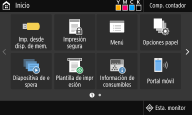Configurar usando la guía de configuración
1660-009
Al encender el equipo por primera vez (
Encender el equipo), se abre la guía de configuración para ayudarle a configurar las opciones iniciales del equipo a través de la guía en pantalla. En la Guía de configuración, las pantallas de configuración aparecen en el orden siguiente.
Paso 1 | Configurar el idioma de la pantalla y el país o región |
| Establezca el idioma que se mostrará en la pantalla del panel de control o en los informes, así como el país o región donde se utilizará el equipo. 1 | Seleccione un idioma. | 2 | Seleccione <Yes>. | 3 | Seleccione un país o región. |
|
Paso 2 | Configurar la fecha y la hora |
| Ajuste la fecha y la hora del equipo. 1 | Seleccione una zona horaria. ¿Qué es UTC? El Tiempo universal coordinado (UTC) es el estándar horario principal a través del cual el mundo regula los relojes y la hora. El ajuste de la zona horaria UTC correcto se requiere para las comunicaciones a través de Internet. | 2 | Introduzca la fecha y la hora, y seleccione <Aplicar>. Pulse sobre el campo para texto e introduzca la fecha y la hora. |
|
Paso 3 | Configurar las medidas de protección del acceso |
| Configure el ID de administrador del sistema de la cuenta de administrador del sistema y un PIN para acceder a la IU remota. Solo puede utilizar la IU remota si configura un PIN. 1 | Seleccione <Sí>. Si selecciona <No>, las opciones necesarias para utilizar la IU remota no se configuran y la Guía de configuración salta al paso 4. | 2 | Seleccione <Sí>. Si selecciona <No>, no se cambian las opciones predeterminadas del ID y del PIN de administrador del sistema y la Guía de configuración salta al número 4 en este paso. | 3 | Especifique el ID y PIN del administrador del sistema. Especifique el <ID de administrador del sistema>  <PIN admdor. sistema>. Introduzca números para cada elemento y seleccione <Aplicar>. Aparece la pantalla Confirmar. Introduzca el PIN una vez más para confirmarlo. No olvide el PIN. No podrá registrar un ID o un PIN que contengan únicamente ceros, como por ejemplo "00" o "0000000". | 4 | Seleccione <Sí>. Si selecciona <No>, no se configura ningún PIN de acceso a la IU remota y la Guía de configuración salta al paso 4. | 5 | Especifique el PIN de acceso a la IU remota. Introduzca un PIN y seleccione <Aplicar>. Aparece la pantalla Confirmar. Introduzca el PIN una vez más para confirmarlo. No olvide el PIN. No podrá registrar un PIN que contenga únicamente ceros, como por ejemplo "00" o "0000000". |
|
Paso 4 | Configuración de la limpieza automática de la unidad de fijación |
| Configúrelo para que la unidad de fijación se limpie de forma automática. 1 | Compruebe el mensaje que aparece en la pantalla y seleccione <Sí>. Si selecciona <No>, no se configurará la limpieza automática y la Guía de configuración saltará al paso 5. | 2 | Seleccione <On>. Si selecciona <Off>, no se configurará la limpieza automática y la Guía de configuración saltará al paso 5. | 3 | Establezca los orígenes del papel disponibles en <On>. Cuando se realice la limpieza, el papel se alimentará desde el origen del papel en el que haya establecido <On>. Puede realizar la limpieza con el papel siguiente. Tamaños de papel: A4/Carta Tipos de papel: Normal 1 a 3/Reciclado 1 o 2 | 4 | Seleccione <Aplicar>. |
|
Paso 5 | Configurar la LAN inalámbrica |
| Configure las opciones para conectarse a la red a través de la LAN inalámbrica. 1 | Seleccione <Sí>. Si selecciona <No>, no se configurará ninguna LAN inalámbrica y la Guía de configuración saltará al paso 6. | 2 | Seleccione <Aceptar>. | 3 | Seleccione el método de configuración. |
|
Paso 6 | Ver la Application Library (Biblioteca de aplicaciones) |
| La tecla abreviada denominada "Application Library" (Biblioteca de aplicaciones) aparece en la pantalla Inicio. Puede leer la descripción de cada función. 1 | Para finalizar la Guía de configuración, seleccione <Fin>. |
Al finalizar la Guía de configuración aparece la pantalla Inicio. |

 <PIN admdor. sistema>.
<PIN admdor. sistema>.